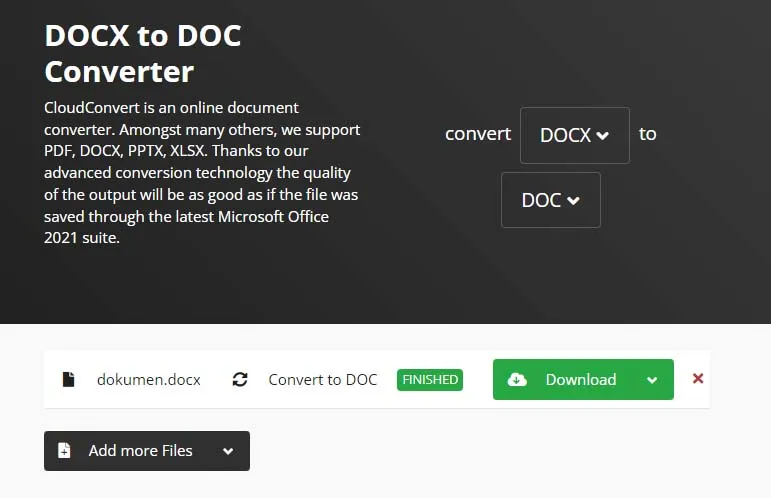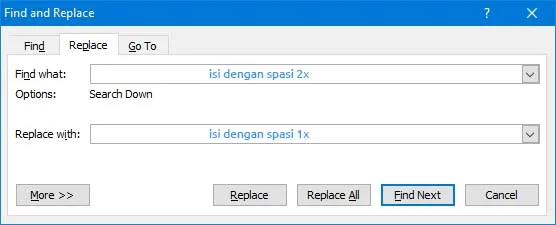Cara Mengatasi Berantakan Dari Microsoft Word 2010 ke 2007 – Apakah kamu pernah menemukan masalah spasi yang berantakan ketika membuka dokumen Microsoft Word?
Umumnya disebabkan karena perbedaan versi Microsoft Word yang digunakan. Contohnya ketika saat membuat dokumen di Microsoft Word 2010 keatas kemudian dibuka di Microsoft Word 2007.
Hal tersebut karena perbedaan format yaitu Ms. Word 2010 ketas adalah Docx dan Ms. Word 2007 adalah Doc. Tentu saja Ms. Word versi terbaru akan berbeda jika dibuka di versi lama.
Tapi kamu tenang saja karena disini KumpulTech akan memberikan tips bagaimana cara mengatasi spasi berantakan di microsoft word. Tanpa lama-lama lagi, langsung saja simak caranya.
Cara Mengatasi Spasi Berantakan di Microsoft Word
1. Cara Convert Docx to Doc
- Buka website convert Docx to Doc disini.
- Kemudlian klik Select File kemudian pilih dokumen yang ingin diconvert.
- Kemudian klik Convert dan tunggu sampai proses convert selesai.
- Setelah selesai download file Doc tersebut.
2. Mengganti Tipe File
- Buka dokumen word yang sesuai dengan versi yang dibuat.
- Kemudian klik menu File lalu pilih save as.
- Pada bagian Save as type silahkan pilih Word 97-2003 Document.
- Simpan.
3. Menggunakan Fitur Find and Replace
- Buka dokumen word yang spasinya berantakan.
- Kemudian klik Ctrl + A untuk memblok semuanya.
- Lalu pergi ke tab Home lalu klik Clear Formatting pada menu menu Styles.
- Kemudian klik Ctrl + H untuk membuka Find and Replace.
- Isi kolom Find what dengan spasi 2x dan kolom Replace with dengan spasi 1x lalu klik Replace All
- Ulangi hingga muncul teks 0 replacement were made.
Akhir Kata
Itulah cara mengatasi spasi berantakan di Microsoft Word. Semoga dengan cara diatas bermanfaat untuk kamu.